戴尔台式电脑Bios如何设置U盘启动?戴尔台式电脑Bios设置U盘启动步骤
戴尔台式电脑Bios如何设置U盘启动?对于需要重新安装操作系统、修复系统错误或进行数据恢复的用户来说,U盘启动是一种快速、便捷且可靠的选择,通过设置Bios,用户可以将U
戴尔台式电脑Bios如何设置U盘启动?对于需要重新安装操作系统、修复系统错误或进行数据恢复的用户来说,U盘启动是一种快速、便捷且可靠的选择,通过设置Bios,用户可以将U盘设置为电脑的启动设备,从而在需要的情况下直接从U盘启动电脑,下面小编给大家介绍如何在戴尔台式电脑中进行Bios设置,以实现U盘启动的步骤和方法。
戴尔台式电脑Bios设置U盘启动步骤
1. 插入U盘启动盘,重启电脑。
2. 在看到Dell Logo时,按下F12启动热键打开Boot Menu,选择USB Storage Device回车。
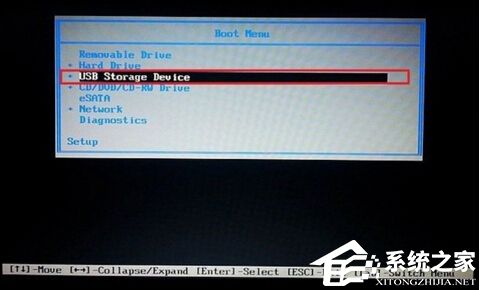
3. 如果没有USB选项,选择Setup进入BIOS,或者重启按F2进入BIOS。
4. 切换到Boot,选择Secure Boot Control回车,改成Disabled,USB Boot Support设置成Enabled,Boot Mode改成Legacy。

5. 按F10重启,启动时按F12选择U盘启动。
以上就是系统之家小编为你带来的关于“戴尔台式电脑Bios如何设置U盘启动?戴尔台式电脑Bios设置U盘启动步骤”的全部内容了,希望可以解决你的问题,感谢您的阅读,更多精彩内容请关注系统之家官网。
热门系统推荐下载:⭐⭐⭐⭐⭐
戴尔Win7旗舰版OEM原版系统>>>
戴尔Windows10家庭版>>>
戴尔Windows11家庭中文版>>>
60. 不敢说我会等你一辈子,因为我没有几个四年可以去耗费。但相信我会爱你一辈子,因为你给我的没有人能再给我。
















